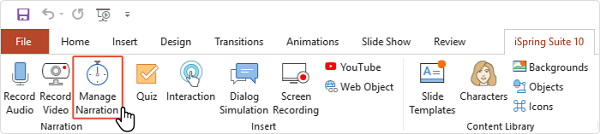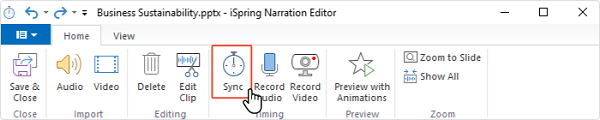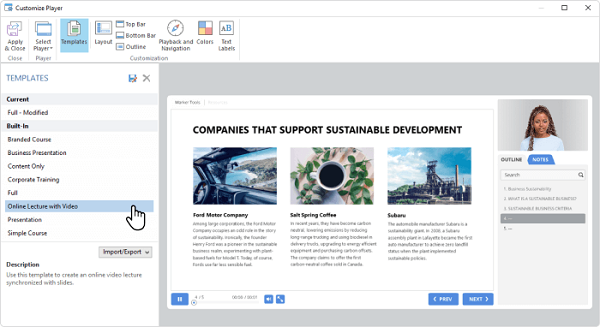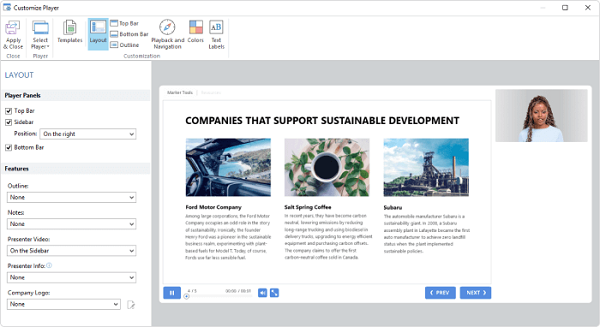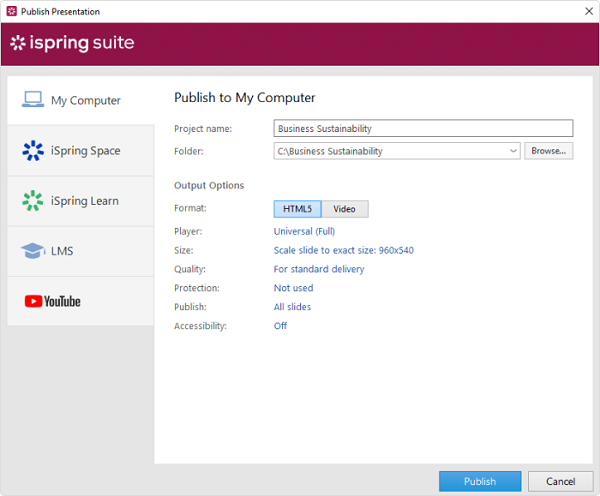Presentasi Video: Mengenal Definisi dan Cara Membuatnya
Isi Artikel
Di era modern ini, presentasi dalam bentuk video adalah cara paling efektif untuk untuk menyebarkan ide dan menciptakan hubungan emosional dengan audiens.
Mengapa demikian? Pasalnya, kebanyakan manusia lebih berorientasi pada jenis konten visual.
Bahkan, menurut riset Forrester Research, 75% manusia cenderung lebih menikmati konten dalam bentuk video dibandingkan dokumen, artikel, atau media lainnya.
Nah, maka dari itu, kali ini Glints akan paparkan cara efektif untuk membuat video presentasi khusus untuk kamu. Simak selengkapnya di bawah ini, ya!
Apa Itu Presentasi Video?
Sebelum mengulas cara membuat video presentasi, kita harus membahas terlebih dahulu definisinya.
Menurut laman Digital Chalk, presentasi video adalah bentuk presentasi multimedia yang sangat populer.
Dengan durasi yang pendek, presentasi harus bisa menunjukkan keunggulan suatu produk, layanan, atau ide dengan bantuan gambar yang menarik, teks yang ringkas, dan narasi yang sesuai.
Di bidang bisnis sendiri, jenis presentasi ini digunakan untuk berbagai hal, mulai dari pemasaran hingga menghasilkan prospek pelanggan baru.
Video presentasi dapat dibentuk dalam berbagai format, seperti video animasi, screencast, presentasi produk, atau slide PowerPoint yang dinarasikan oleh penyaji.
Namun, pada akhirnya, pilihan bentuk format ada di tangan sang pembuat video.
Cara Membuat Video Presentasi
Sekarang, Glints akan paparkan padamu mengenai cara menciptakan video presentasi yang apik.
Salah satu aplikasi yang bisa diandalkan untuk hal ini adalah iSpring Suite.
Aplikasi ini merupakan tool yang dapat memudahkan proses pembuatan video presentasimu.
Software tersebut dinilai cukup mudah untuk digunakan, di mana yang kamu perlukan untuk membuat video presentasi adalah mengetahui cara menggunakan PowerPoint.
Setelah di-download, iSpring Suite akan langsung terintegrasi ke PowerPoint dan memungkinkanmu untuk menambahkan narasi ke dalam tiap slide. Menarik bukan?
Nah, berikut ini adalah cara jitu untuk membuat presentasi video menggunakan aplikasi iSpring Suite. Dicatat, ya!
1. Tambahkan narasi video
Langkah pertama untuk membuat presentasi video dengan iSpring Suite adalah dengan menambahkan narasi video.
Untuk melakukannya, kamu bisa klik tombol “Manage Narration” yang tersedia di tab iSpring Suite.
Setelah laman iSpring Narration Editor muncul, kamu dapat merekam narasi video baru atau mengimpor file video yang sudah ada.
2. Sinkronisasi video dengan slide
Setelah menambahkan narasi video, sekarang saatnya untuk menyinkronkan video dengan slide dan efek animasi.
Proses sinkronisasi ini cukup mudah digunakan. Kamu cukup letakkan kursor di tempat sinkronisasi dimulai, lalu klik tombol “Sync” pada toolbar.
Panel sinkronisasi nantinya akan muncul di atas timeline. Di sini, kamu harus klik tombol “Start Sync” untuk memulai proses sinkronisasi.
Tombol “Start Sync” akan diganti dengan tombol “Next Slide” atau “Next Animation”, tergantung pada elemen selanjutnya yang kamu letakan dalam presentasi.
Sebagai contoh, kamu bisa tekan tombol “Next Animation” pada titik narasi tempat kamu ingin memulai animasi.
Setelah kamu selesai, klik “Done” untuk keluar dari mode sinkronisasi. Kemudian tekan tombol “Save & Close” di sudut kiri atas untuk simpan file video-mu.
3. Sesuaikan player template-mu
Cara berikutnya untuk membuat video presentasi yang menarik adalah dengan menyesuaikan player template.
Presentation player milik iSpring Suite menawarkan fitur penyesuaian yang lengkap, di mana kamu dapat menambahkan info presentator, logo perusahaan, timeline presentasi, dan masih banyak lagi.
Nah, untuk menyesuaikan template, pertama-tama kamu harus memilih jenis player yang akan digunakan.
Caranya adalah dengan klik tombol “Player” dan pilih apakah kamu akan menggunakan “Universal Player” atau “Video Lecture”, seperti yang ditunjukkan pada gambar di atas. Sebagai contoh, Glints akan memilih “Universal Player”.
Untuk menyesuaikan player yang dipilih, klik “Template”. Nanti, akan ada sejumlah template slide yang bisa dipilih.
Glints sendiri akan menggunakan template “Online Lecture with Video” sebagai contoh. Menarik bukan?
Setelah itu, kamu juga dapat bereksperimen dengan pengaturan player dan melakukan hal seperti mematikan layout dan catatan dengan mengklik tombol “Layout” pada ribbon player.
Hasil eksperimennya akan membuat presentasi video jauh lebih menarik jika layout player dapat dirancang dengan baik, seperti gambar di bawah ini.
4. Publikasikan presentasi
Langkah terakhir dalam membuat presentasi dengan iSpring Suite tentunya adalah dengan mempublikasikannya.
Aplikasi iSpring Suite mempermudah proses publikasi tersebut, di mana kamu tinggal klik “My Computer” di laman “Publish Presentation”.
Setelah itu, kamu perlu memasukkan judul presentasi dan pilih folder tempat file video akan disimpan.
Selanjutnya, pilih “Output Options” dan tentukan format video-mu. Glints sarankan kamu memilih HTML-5, agar videomu dapat diputar dengan lancar pada tiap operating system.
Itulah penjelasan singkat Glints mengenai definisi dan cara membuat video presentasi yang apik.
Intinya, presentasi dalam bentuk video dapat menjadi cara yang ampuh untuk menggaet minat audiens.
Maka dari itu, agar kamu bisa membuatnya, pastikan untuk catat semua tips yang sudah Glints berikan di atas, ya.
Nah, selain dalam bentuk video, masih banyak tips lainnya yang dapat membuat presentasimu terlihat lebih menarik.
Penasaran? Tenang saja, kamu bisa dapatkan informasinya di Glints Blog.
Ada banyak tips dan info tepercaya yang bisa bikin pemaparanmu memukau penonton.
Yuk, cek artikelnya sekarang!